Terjemahan disediakan oleh mesin penerjemah. Jika konten terjemahan yang diberikan bertentangan dengan versi bahasa Inggris aslinya, utamakan versi bahasa Inggris.
Upsize instance Lightsail, penyimpanan, atau database dari snapshot
Jika suatu saat. Proyek cloud Anda berkembang dan Anda memerlukan lebih banyak daya komputasi segera! Kami dapat membantu Anda mengatasi hal itu. Untuk meningkatkan instance Lightsail Anda, memblokir disk penyimpanan, atau database, buat snapshot sumber daya Anda, lalu buat versi baru yang lebih besar dari sumber daya tersebut menggunakan snapshot.
catatan
Anda tidak dapat membuat sumber daya dari sebuah snapshot dengan menggunakan ukuran paket yang lebih kecil dari sumber daya asli. Sebagai contoh, Anda tidak dapat berubah dari instans 8 GB menjadi instans 2 GB.
IPv4 Alamat publik default yang ditetapkan ke instans Anda saat Anda membuatnya akan berubah saat Anda berhenti dan memulai instance Anda. Anda dapat secara opsional membuat dan melampirkan IPv4 alamat statis ke instance Anda. Dengan menggunakan alamat IP statis, Anda dapat menutupi kegagalan instans atau perangkat lunak dengan memetakan ulang alamat dengan cepat ke instance lain di akun Anda. Atau, Anda dapat menentukan alamat IP statis dalam catatan DNS untuk domain Anda, sehingga domain Anda menunjuk ke instance Anda. Untuk informasi selengkapnya, lihat Alamat IP.
Prasyarat
Anda akan memerlukan snapshot dari instance Lightsail Anda, disk penyimpanan blok, atau database. Untuk informasi selengkapnya, lihat Snapshots.
Buat sumber daya Anda
-
Masuk ke konsol Lightsail
. -
Pilih tab Snapshot.
-
Temukan sumber daya Lightsail yang snapshotnya ingin Anda gunakan untuk membuat sumber daya baru yang lebih besar, dan pilih panah kanan untuk memperluas daftar snapshot.
-
Pilih ikon elipsis di sebelah snapshot yang ingin Anda gunakan, dan pilih Buat instance baru.
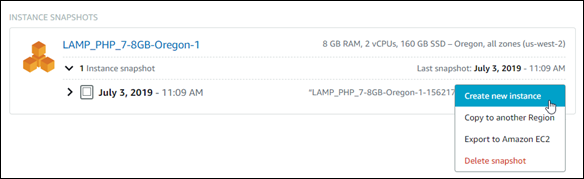
-
Pada halaman Buat, Anda memiliki beberapa pengaturan opsional yang bisa dipilih. Sebagai contoh, Anda dapat mengubah Availability Zone. Misalnya, Anda dapat menambahkan skrip peluncuran, atau mengubah kunci SSH yang Anda gunakan untuk ter-connect padanya.
Anda dapat menyetujui semua default dan melanjutkan ke langkah berikutnya.
-
Pilih paket (atau paket) untuk sumber daya baru Anda. Pada titik ini, Anda dapat memilih ukuran paket yang lebih besar dari sumber daya asli, jika Anda ingin.
catatan
Anda tidak dapat membuat sumber daya dengan menggunakan ukuran paket yang lebih kecil dari sumber daya asli. Opsi paket yang lebih kecil dari sumber daya asli akan tidak tersedia.
-
Masukkan nama untuk instans Anda.
Nama sumber daya:
-
Harus unik Wilayah AWS di masing-masing akun Lightsail Anda.
-
Harus terdiri dari 2 hingga 255 karakter.
-
Harus dimulai dan diakhiri dengan karakter alfanumerik atau angka.
-
Dapat berisi karakter alfanumerik, angka, periode, tanda hubung, dan garis bawah.
-
-
Pilih Buat.
Lightsail membawa Anda ke halaman manajemen untuk sumber daya baru Anda, dan Anda dapat mulai mengelolanya.